Chia màn hình Workspace và đủ trò khác với PowerToys
Bài đăng này đã không được cập nhật trong 4 năm
Root case
Hi, dạo gần đây chắc hẳn các bạn, anh em đang làm việc tại nhà do dịch (chắc cũng có các bạn đã làm offline rồi). Mình thì cũng vẫn đang làm việc tại nhà, cũng dành 1 ít để upgrade cái workspace của mình lên một tý. Mình thấy có 1 vấn đề là khi mình nâng cấp sử dụng màn hình FHD lên màn hình QHD (2K), do cái màn 2K nó to hơn, và nhiều không gian hiển thị hơn nên mình không thể nhìn thấy hết toàn bộ nội dung hiển thị trên màn hình được (mở trình duyệt full màn hình là không thể nhìn hết hoặc có những phần bị thừa, rất phí)
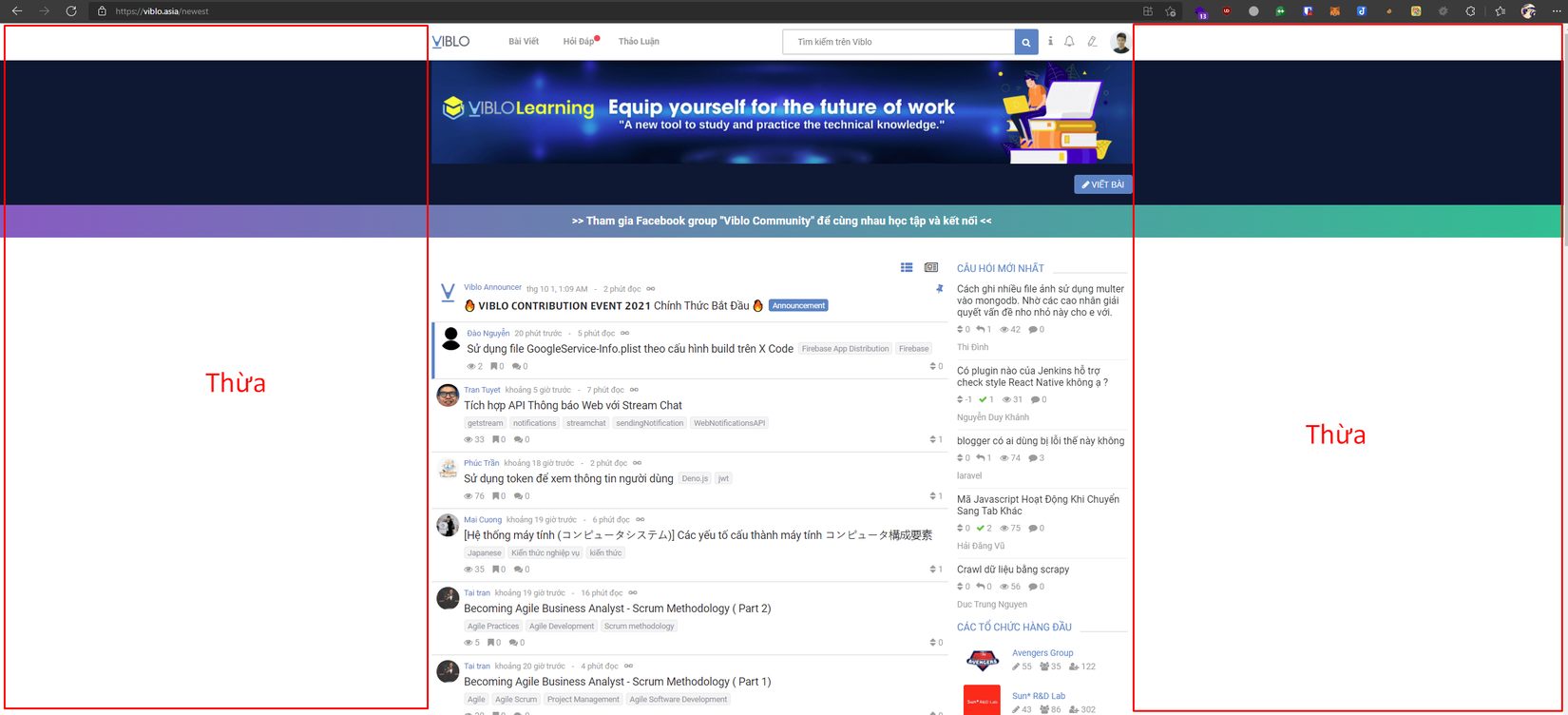
Lúc này mình mới sử dụng tính năng Snap Windows, tuy nhiên nó vẫn KHÔNG THỂ ĐÁP ỨNG mình, vì khi chia đôi màn hình ra, phần trình duyệt mình hay sử dụng thì trông lại bé, các phần khác mình cần không gian hiển thị nhỏ hơn một chút thì lại to, nói chung là không vừa ý =)). Mình đã tìm các phần mềm xem có cái nào chia màn hình ra dạng custom (theo ý mình) hay không, thì mình tìm thấy 2 cái là Lenovo Display Control Center (cái này là trình quản lý màn hình của cái màn hình của mình) và Aquasnap windows
Lenovo Display Control Center thì support chia màn hình custom rất ngon, kéo thả app tự resize theo đúng kích cỡ định sẵn ok, mình dùng cái này một thời gian thì tạm chia tay 
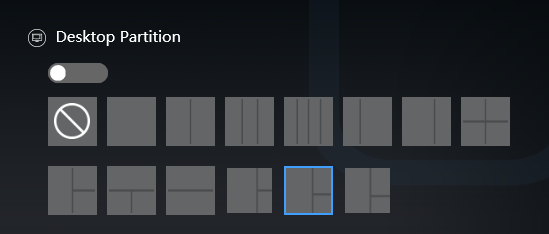
Aquasnap windows thì sử dụng nhiều màn hình có lợi thôi chứ cũng không có chia màn custom gì cả
Mới đây thì Windows 11 cũng có nhiều Snap Windows hơn, tuy nhiên vẫn thích custom hơn nên mình bỏ nó qua một bên.
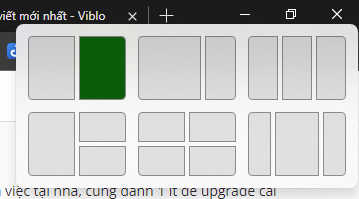
Và rồi chân ái xuất hiện, phần mềm này được sếp @vigov5 mình suggest cho dùng, quả thực là ngon và lại còn là hàng chính chủ Microsoft nữa (mặc dù đang trong giai đoạn preview nhưng xài vẫn là ngon), đó chính là PowerToys. Vậy tại sao ngon thì xuống dưới mình chỉ cho nhé =))
PowerToys
- Trang chủ: https://docs.microsoft.com/en-us/windows/powertoys/
- Là một opensource nên phải có link Github rồi: https://github.com/microsoft/PowerToys
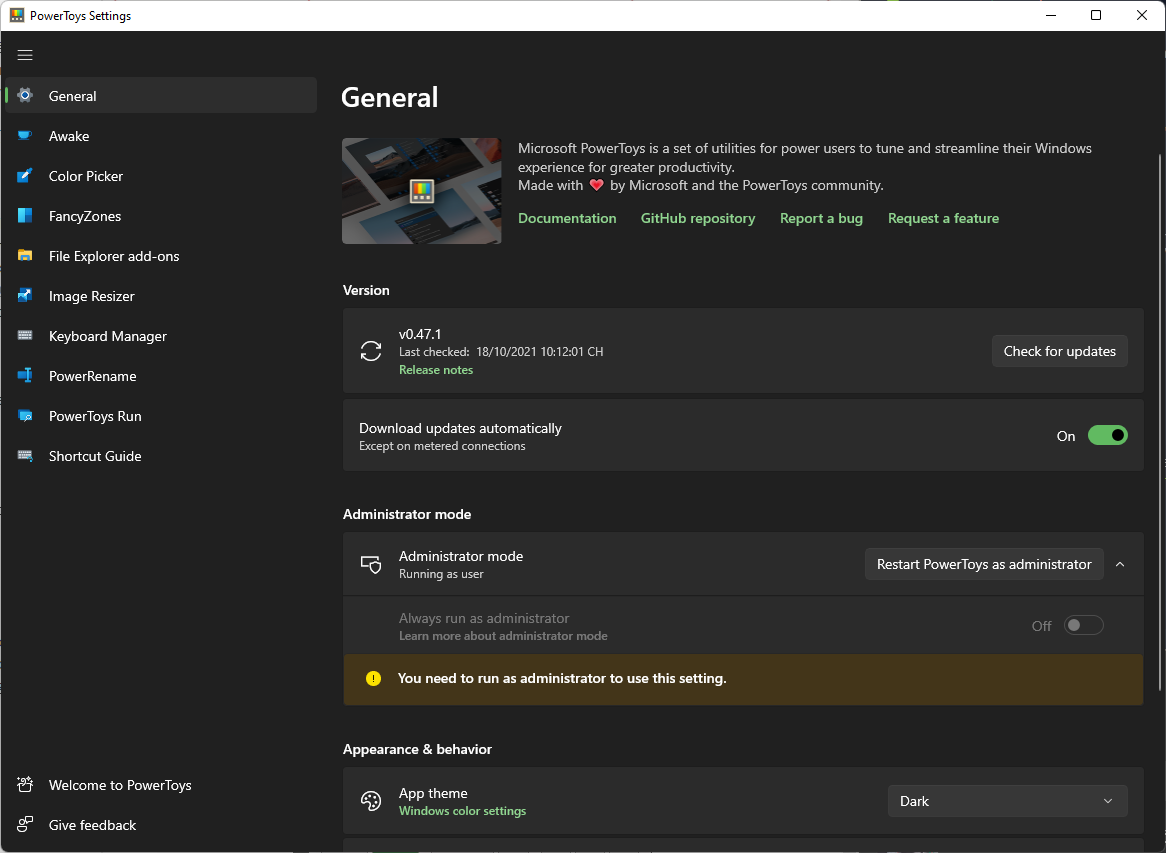
FancyZones
 Đây là tính năng đầu tiên mình sử dụng, nó có thể tự do thoải mái custom layout nào mà mình muốn, chia cái màn hình ra nhiều ô khác nhau đều được tuốt, có cả hệ thống phím tắt để thay đổi layout cần thiết (+10 điểm)
Đây là tính năng đầu tiên mình sử dụng, nó có thể tự do thoải mái custom layout nào mà mình muốn, chia cái màn hình ra nhiều ô khác nhau đều được tuốt, có cả hệ thống phím tắt để thay đổi layout cần thiết (+10 điểm)
Có nhiều cách setting khác nhau, các bạn tự trải nghiệm thì mới thấy được độ thú vị của nó 
À giữ nút Shift rồi kéo app thì được nhé, có cái tuỳ chọn bên dưới đó 
Đọc thêm tại: https://docs.microsoft.com/en-us/windows/powertoys/fancyzones
Awake
Đúng như cái tên của nó, tính năng này sử dụng để khiến màn hình luôn bật. Cũng tiện so với mình vì mình cắm dây loa vào màn hình, mỗi khi mình muốn nghe nhạc mà màn hình tắt là loa tắt theo luôn, khá phiền =))
Đọc thêm tại: https://docs.microsoft.com/en-us/windows/powertoys/awake
Color Picker
Hmm, cái tính năng này mình thì chưa xài tới mấy nhưng chắc hẳn các bạn làm front-end sẽ hay xài tới nó, nó sẽ copy chính xác cái mã màu mà các bạn đang trỏ chuột vào theo nhiều định dạng khác nhau, tiện phết 
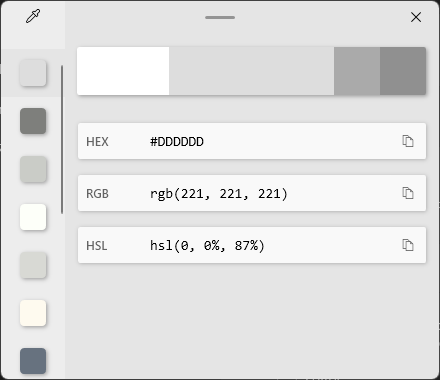
Đọc thêm tại: https://docs.microsoft.com/en-us/windows/powertoys/color-picker
PowerToys Run
 Trông quả hình này các bạn quen quen đúng k =)), nó sử dụng để search app, search file,... đủ thứ khác nữa, khá là nhanh. Được cái hệ thống phím tắt đa dạng phết.
Trông quả hình này các bạn quen quen đúng k =)), nó sử dụng để search app, search file,... đủ thứ khác nữa, khá là nhanh. Được cái hệ thống phím tắt đa dạng phết.
Đọc thêm: https://docs.microsoft.com/en-us/windows/powertoys/run
...
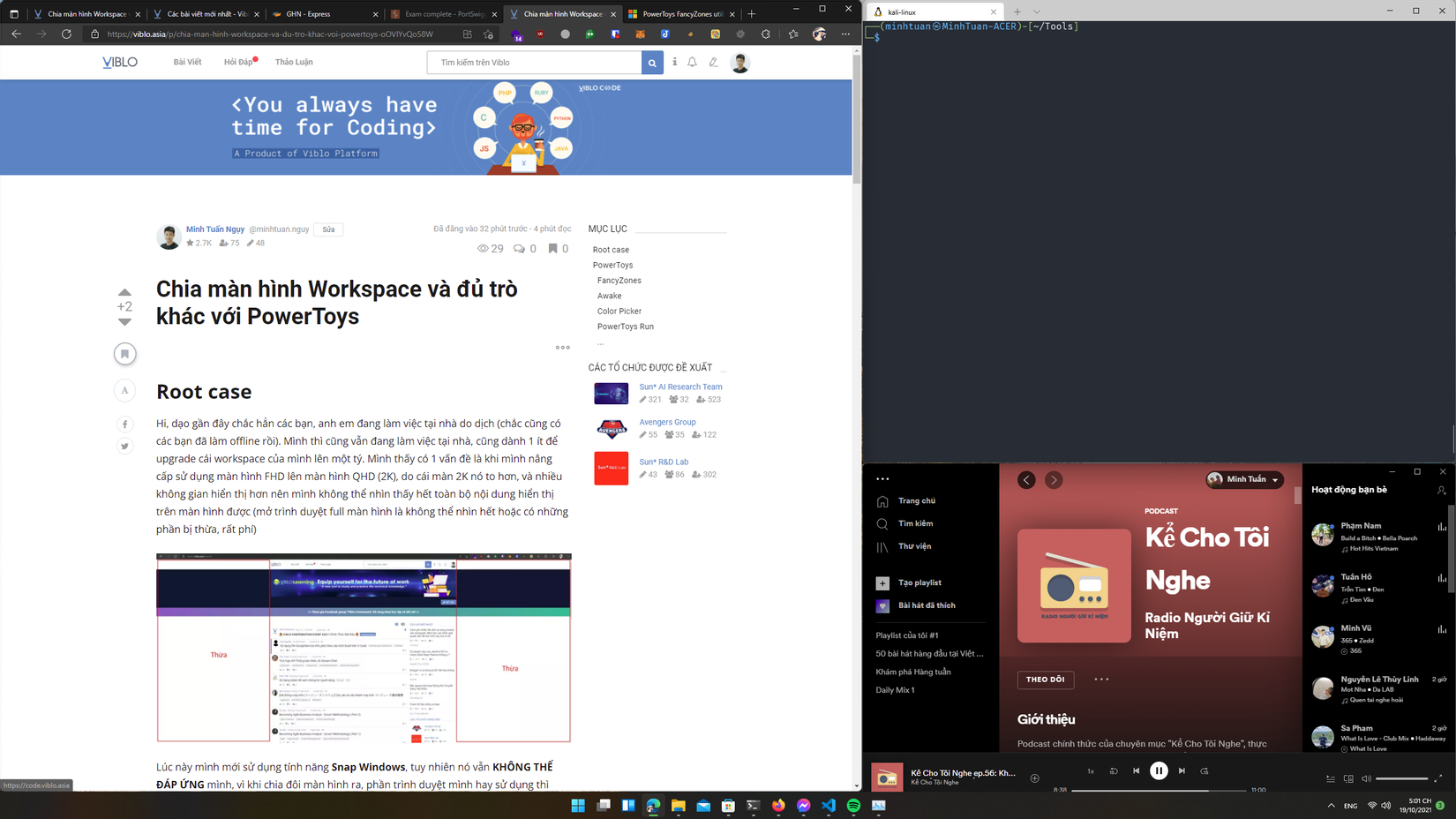
Đây là màn hình của mình sau khi được chia, các bạn thấy thế nào 
Nói chung là còn nhiều tính năng lắm, các bạn từ từ xem rồi xài thử nhé. Mình xài nó tiếp đây, bye 
All rights reserved